Hur åtgärdar jag misslyckats med att ta emot plattform SIPT-fel i League?
I den här artikeln kommer vi att försöka lösa felet "Failed to Receive Platform SIPT" som League of Legends-spelare stöter på i spelet.

League of Legends-spelare stöter på felet "Det gick inte att ta emot plattform SIPT. Kontrollera serverstatusen här." i spelet, och deras åtkomst till spelet är begränsad. Om du står inför ett sådant problem kan du hitta en lösning genom att följa förslagen nedan.
- Vad misslyckades med att ta emot plattform SIPT-fel i LoL?
- Hur åtgärdar man misslyckades med att ta emot plattform SIPT-fel i League?
Vad misslyckades med att ta emot plattform SIPT-fel i League?
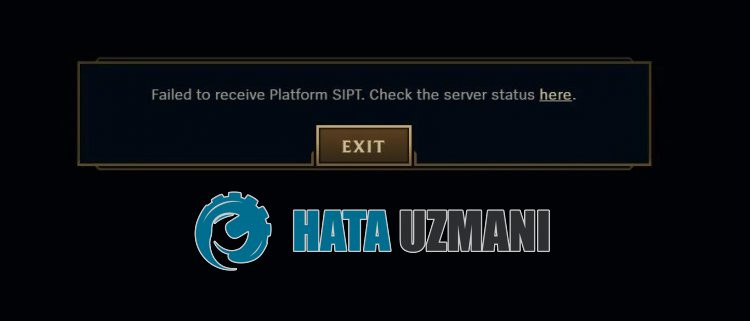
League of Legends "Failed to Receive Platform SIPT"-felet påträffas på grund av serverunderhåll eller krasch.
Du kan också stöta på sådana fel på grund av att Windows-brandväggen blockerar spelfiler.
Därför kommer vi att ge dig några förslag på hur du åtgärdar problemet.
Hur åtgärdar man misslyckades med att ta emot plattform SIPT-fel i League?
För att åtgärda det här felet kan du hitta lösningen på problemet genom att följa förslagen nedan.
1-) Kontrollera server
Underhållsarbete eller kraschproblem på servern kan orsakaolika fel som detta.
Det är därför vi måste kontrollera League of Legends servrar.
För detta kan du kontrollera servern från Twitter eller Riot Games Service Status genom att gå till länkarna som vi lämnar nedan.
Kontrollera Riot Server från Riot Games Service Status
Kolla Riot Games Server på Twitter
Om det finns något underhållsarbete eller kraschar på servern måste du vänta på att det åtgärdas.
2-) Kontrollera ditt internet
Problem med din internetanslutning gör att du stöter på "Det gick inte att ta emot plattformens SIPT. Kontrollera serverstatusen här.".
Därför bör du kontrollera om du upplever några avbrott från ditt internet.
Om du inte har några anslutningsproblem kan du starta om modemet och styra det.
För att starta om modemet, stäng av det genom att trycka på strömbrytaren på enhetens baksida och vänta i 20-30 sekunder.
Efter att ha väntat 20-30 sekunder startar du den genom att trycka på strömbrytaren på baksidan av modemet.
När du har tillgång till Internet kan du köra League of Legends-spelet och kontrollera om problemet kvarstår.
3-) Stäng av antivirus
Inaktivera alla antivirusprogram du använder eller ta bort dem helt från din dator. Om du använder Windows Defender, inaktivera det. För detta;
- Öppna skärmen för startsökning.
- Öppna sökskärmen genom att skriva "Windows säkerhetsinställningar".
- Klicka på "Virus- och hotskydd" på skärmen som öppnas.
- Klicka på "Ransomware Protection" i menyn.
- Stäng av alternativet "Kontrollerad mappåtkomst" på skärmen som öppnas.
Efter detta stänger vi av realtidsskyddet.
- Skriv "virus- och hotskydd" i startskärmen för sökning och öppna den.
- Klicka sedan på "Hantera inställningar".
- Stäng av realtidsskyddet till "Av".
När vi har utfört den här operationen måste vi lägga till League of Legends-spelfilerna som ett undantag.
- Skriv "virus- och hotskydd" i startskärmen för sökning och öppna den.
- Välj "Hantera inställningar" under Virus- och hotskyddsinställningar och sedan "Lägg till eller ta bort undantag" under "Uteslutningar".
- Välj Lägg till en uteslutning och välj sedan spelmappen "League of Legends" som är sparad på din disk.
Efter denna process, stäng Steam-programmet helt med hjälp av en uppgiftshanterare och försök köra League of Legends-spelet igen. Om problemet kvarstår, låt oss gå vidare till vårt nästa förslag.
4-) Ändra DNS-adress
Du kan eliminera problemet genom att registrera Googles standard dns-server.
- Öppna kontrollpanelen.
- Välj Nätverk och internet.
- Öppna nätverks- och delningscenter på skärmen som öppnas.
- Klicka på alternativet Ändra adapterinställningar till vänster.
- Öppna menyn Egenskaper genom att högerklicka på din anslutningstyp.
- Dubbelklicka på Internet Protocol version 4 (TCP /IPv4).
- Låt oss tillämpa inställningarna genom att skriva in Googles DNS-server som vi ger nedan.
- Önskad DNS-server: 8.8.8.8
- Annan DNS-server: 8.8.4.4
- Klicka sedan på alternativet Verifiera inställningar vid utgång och tryck på OK-knappen och tillämpa åtgärderna
Utför det andra förslaget efter den här åtgärden.
5-) Rensa internetcache
Om inget av ovanstående förslag fungerade kan vi lösa problemet genom att rensa dns-cachen. För detta;
- Skriv cmd på startskärmen för sökning och kör den som administratör
- Kommandotolkskärmen genom att skriva följande kodrader efter varandra och tryck på enter.
- ipconfig /renew
- ipconfig /flushdns
- netsh int ipv4 återställning
- netsh int ipv6 återställning
- netsh winhttp återställningsproxy
- netsh winsock återställning
- ipconfig /registerdns
- Efter denna operation kommer det att visa att din dns-cache och proxyservrar har rensats.
Efter denna process kan du öppna spelet genom att starta om datorn. Om problemet kvarstår, låt oss gå vidare till ett annat förslag.
6-) Gör en VPN-anslutning
Vissa spelare uppger att de löste problemet genom att utföra en VPN-anslutning.
För att utföra VPN-anslutningen behöver du först ett VPN-program.
För detta, ladda ner Hotspot VPN-applikationen från Microsoft Store genom att gå till länken vi lämnade nedan.
Klicka för att ladda ner Hotspot VPN
Kör VPN-programmet och utför anslutningsprocessen.
När VPN-anslutningen är klar kan du köra spelet och kontrollera om problemet kvarstår.
7-) Stäng av Säkert Internet
När säkert internet är aktiverat kan du stöta påolika nätverksanslutningsfel i spelet som detta.
För detta, stäng av ditt säkra internet genom att ringa internetleverantören.








![Hur åtgärdar jag YouTube-serverfelet [400]?](https://www.hatauzmani.com/uploads/images/202403/image_380x226_65f1745c66570.jpg)










